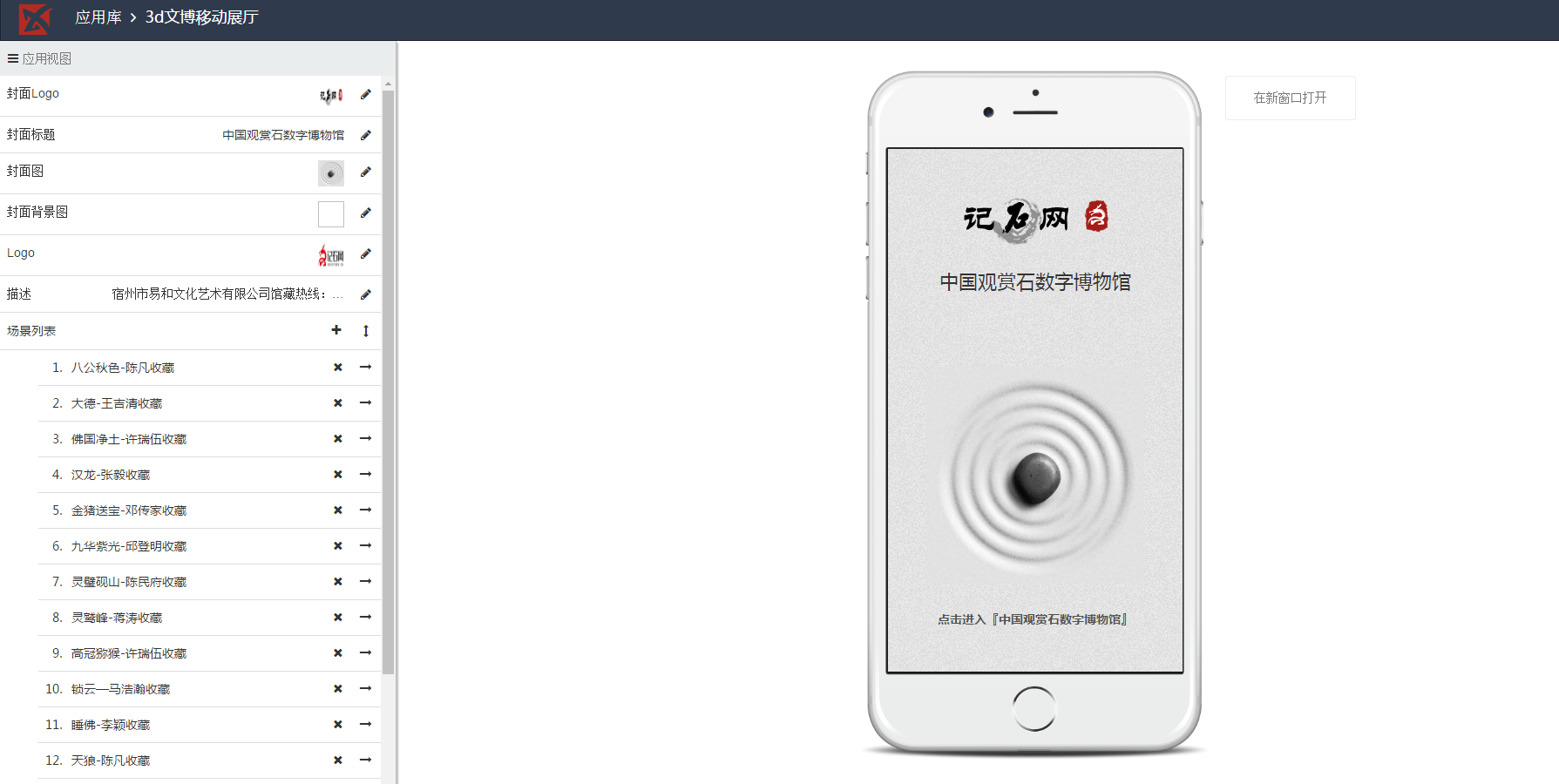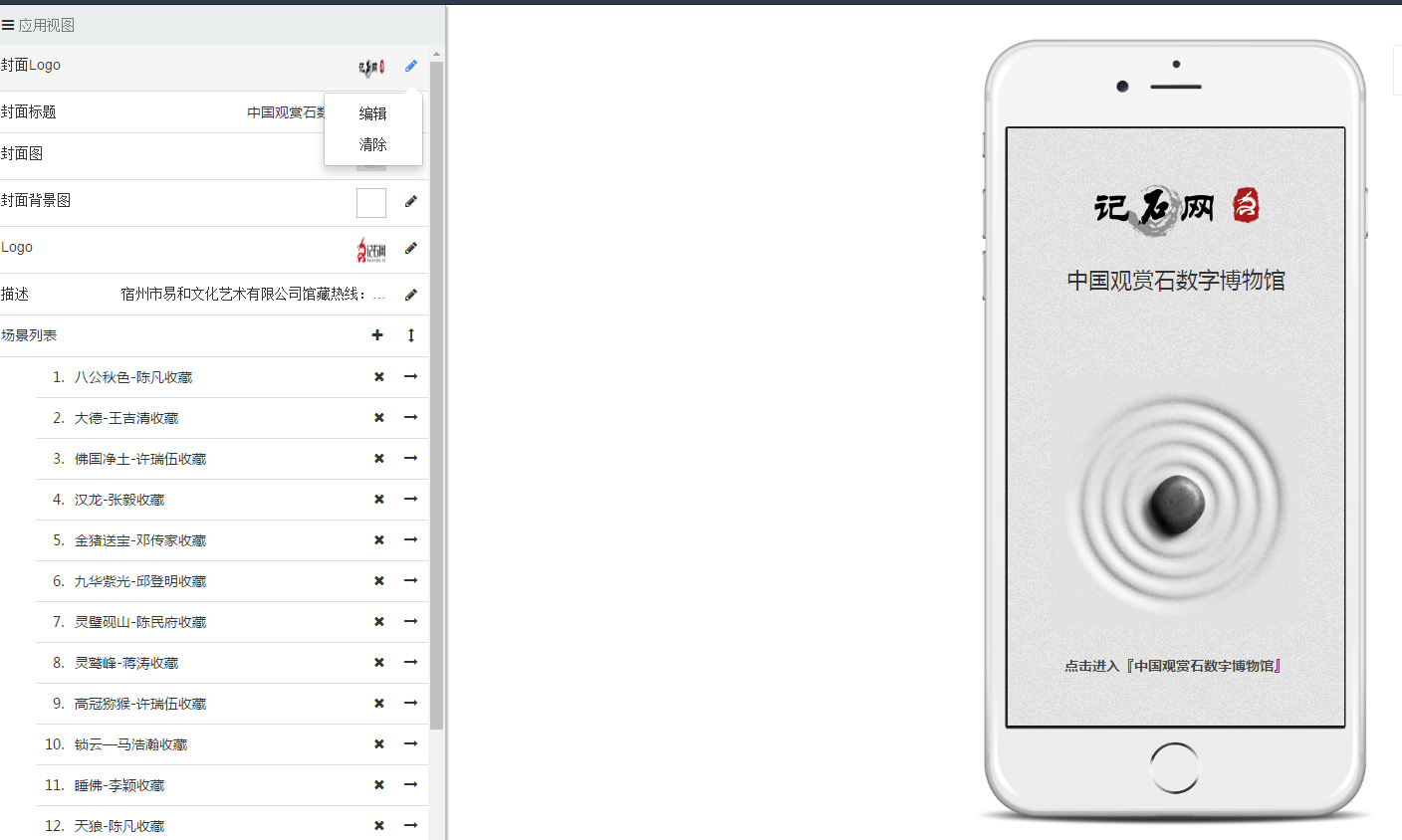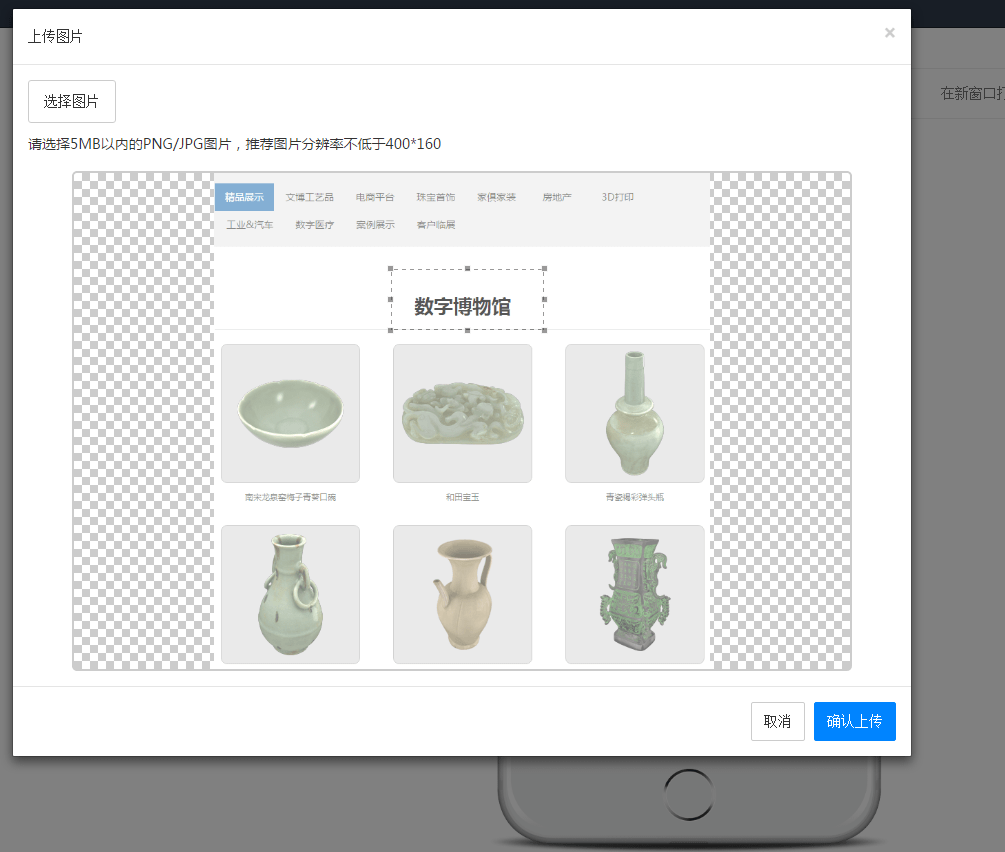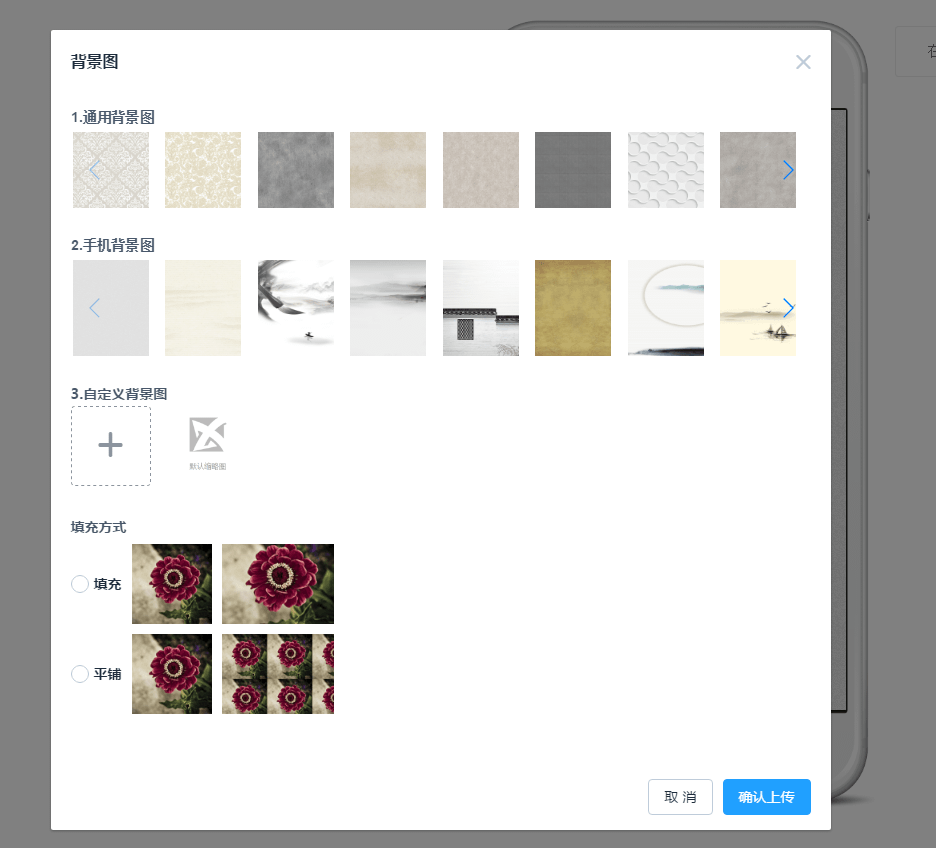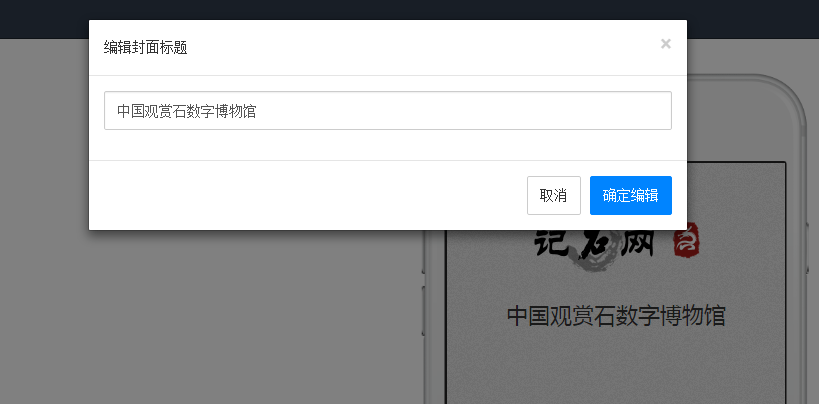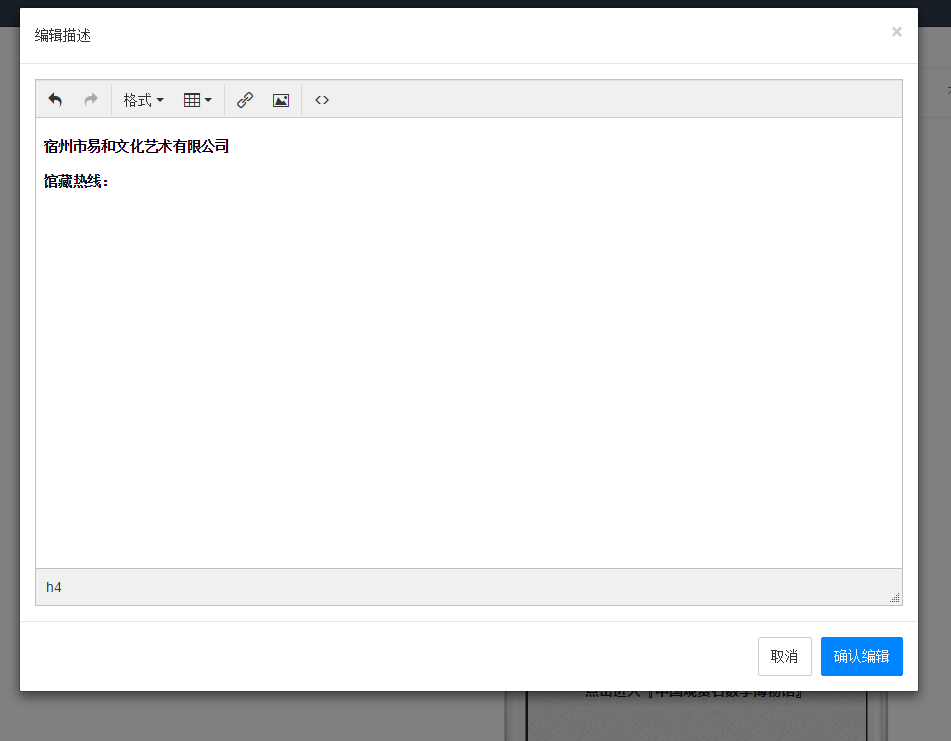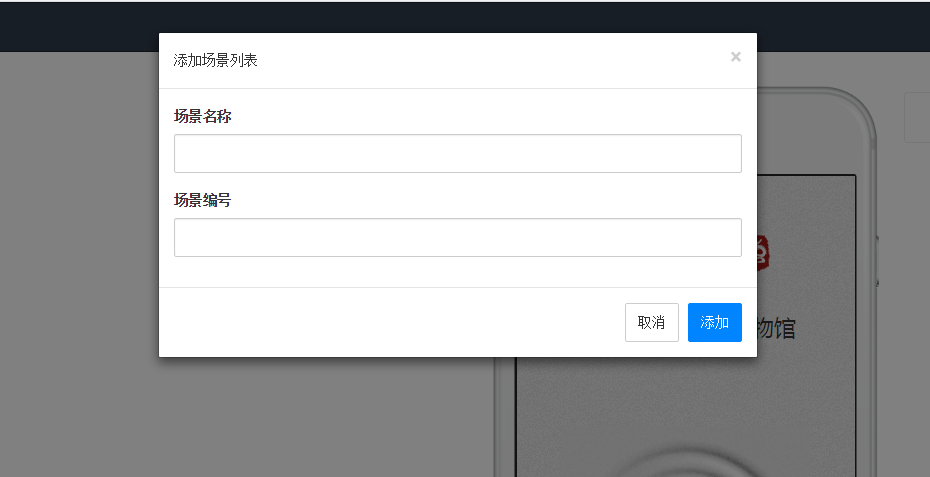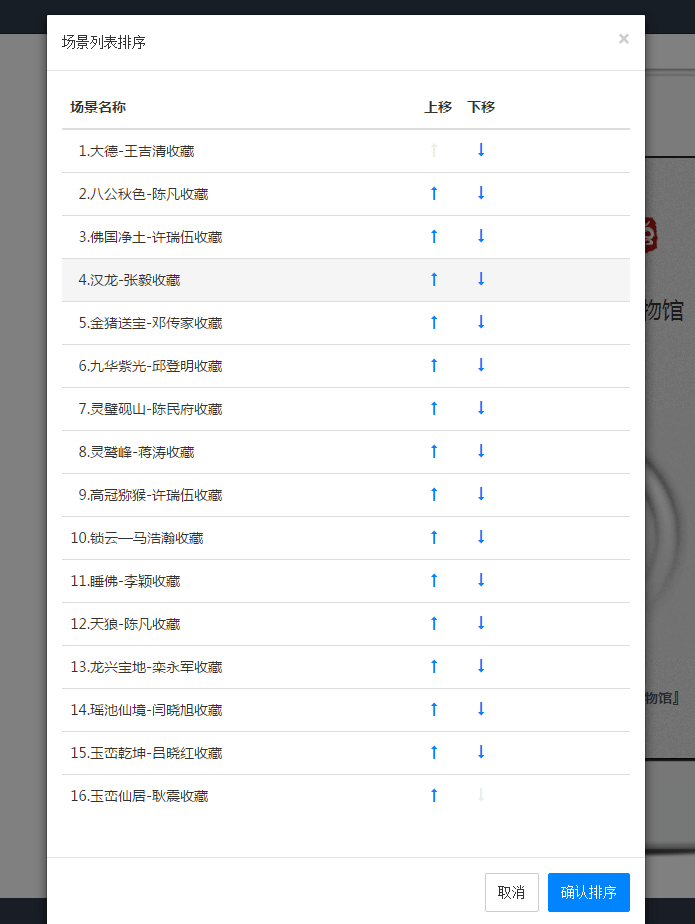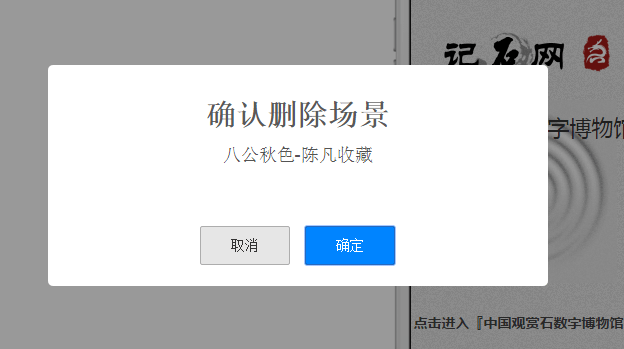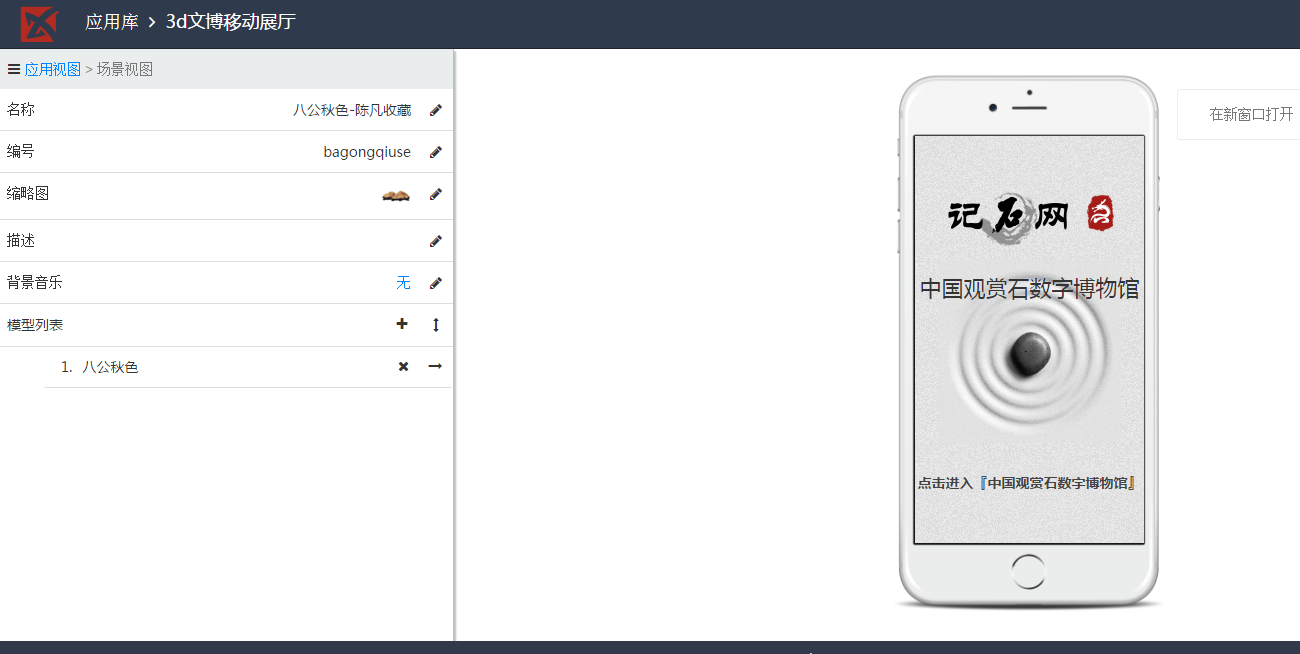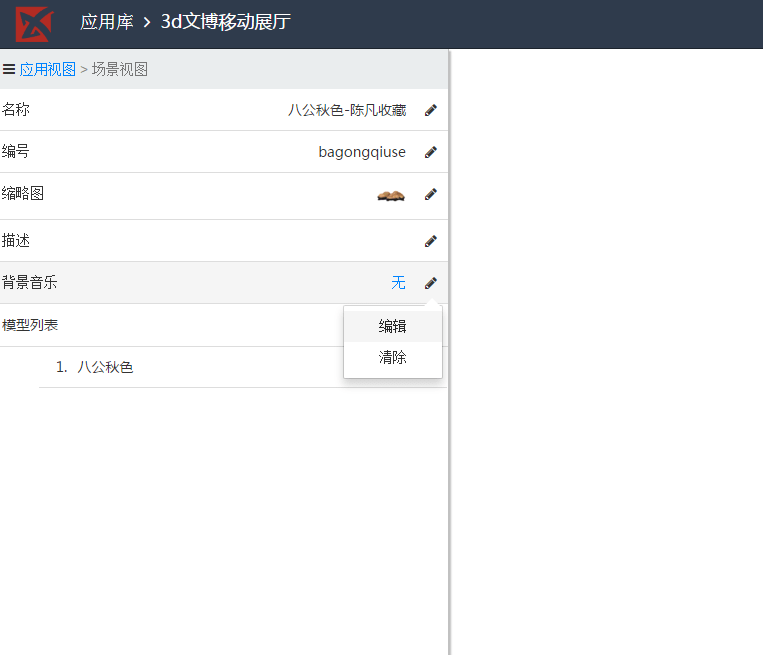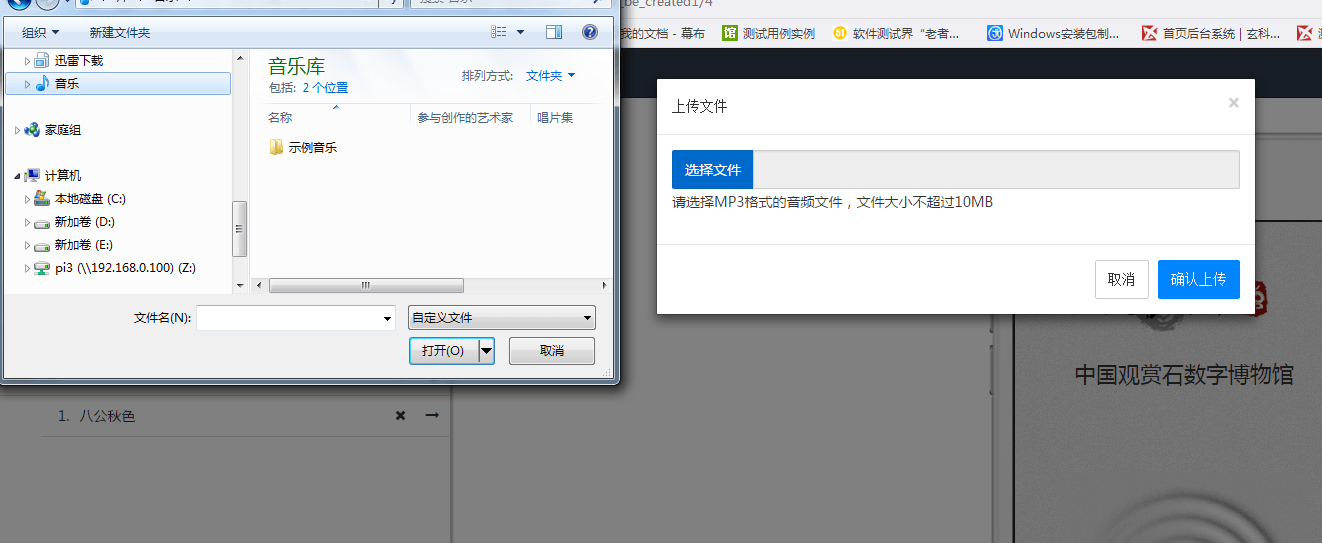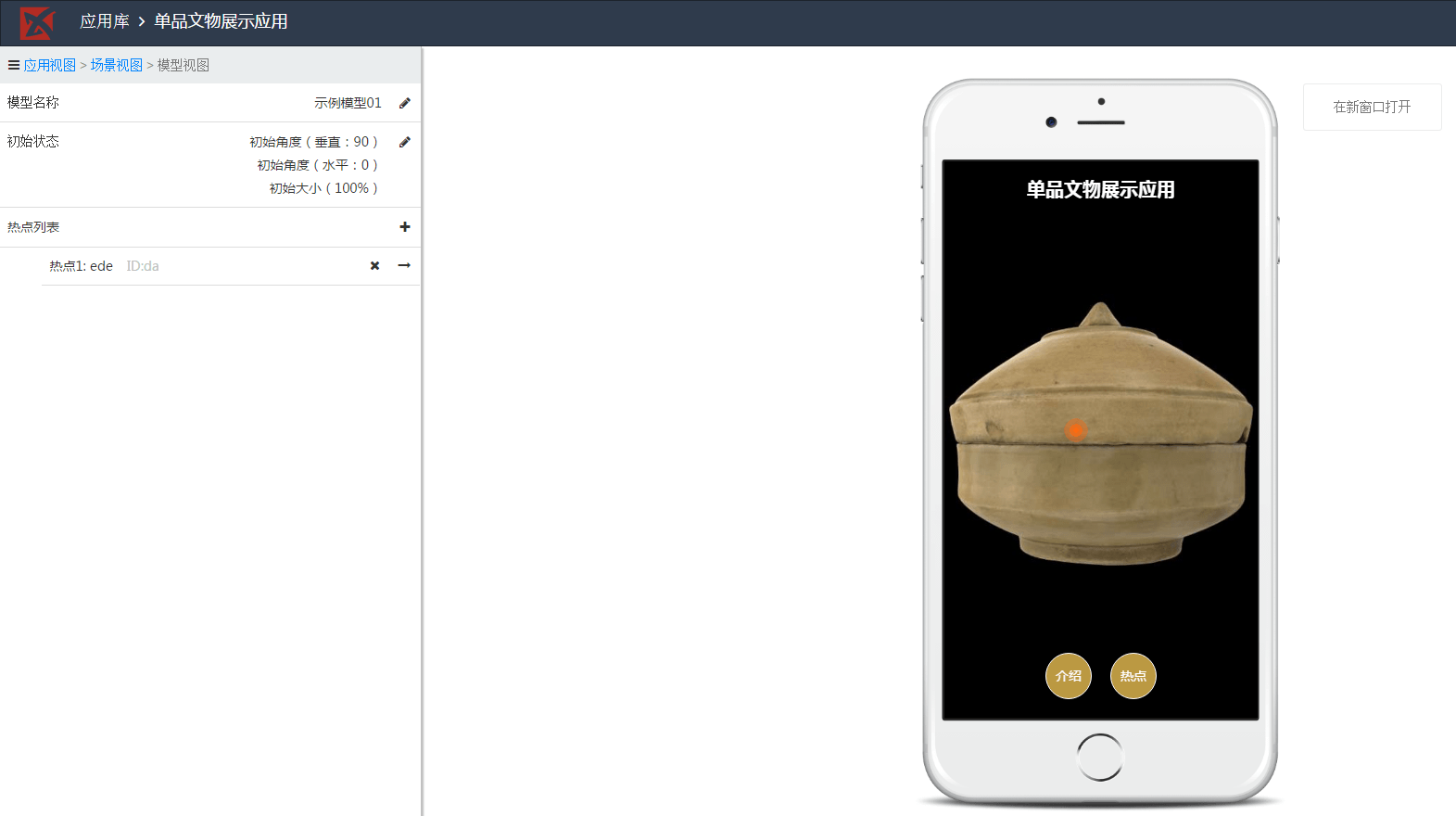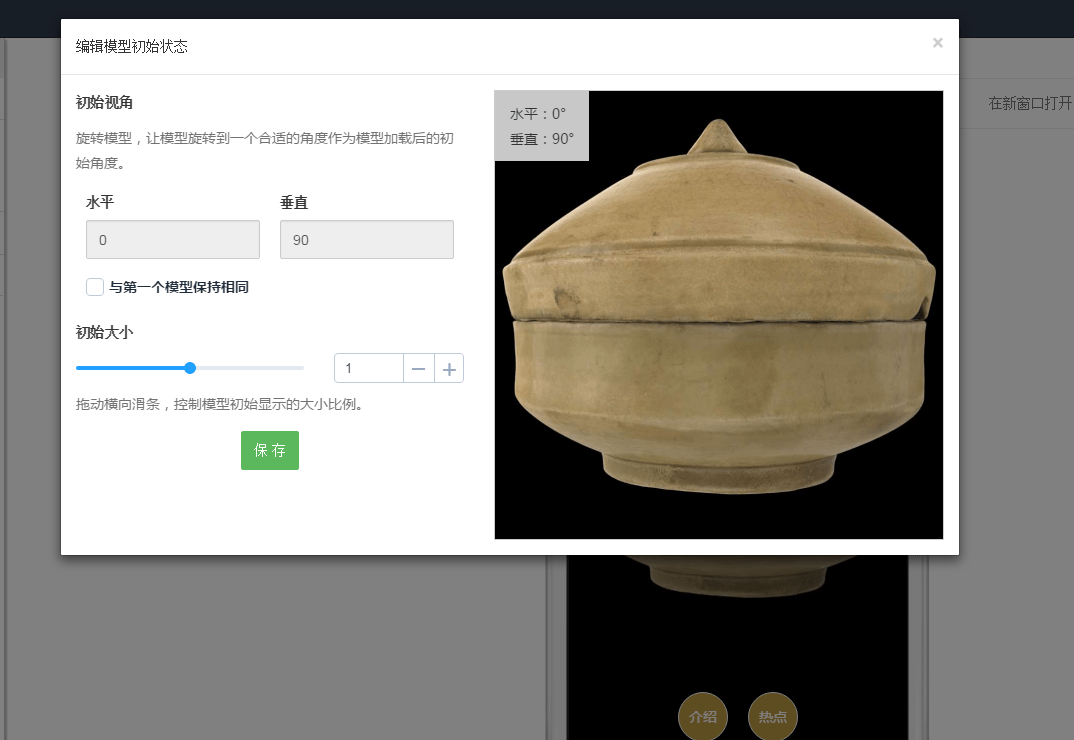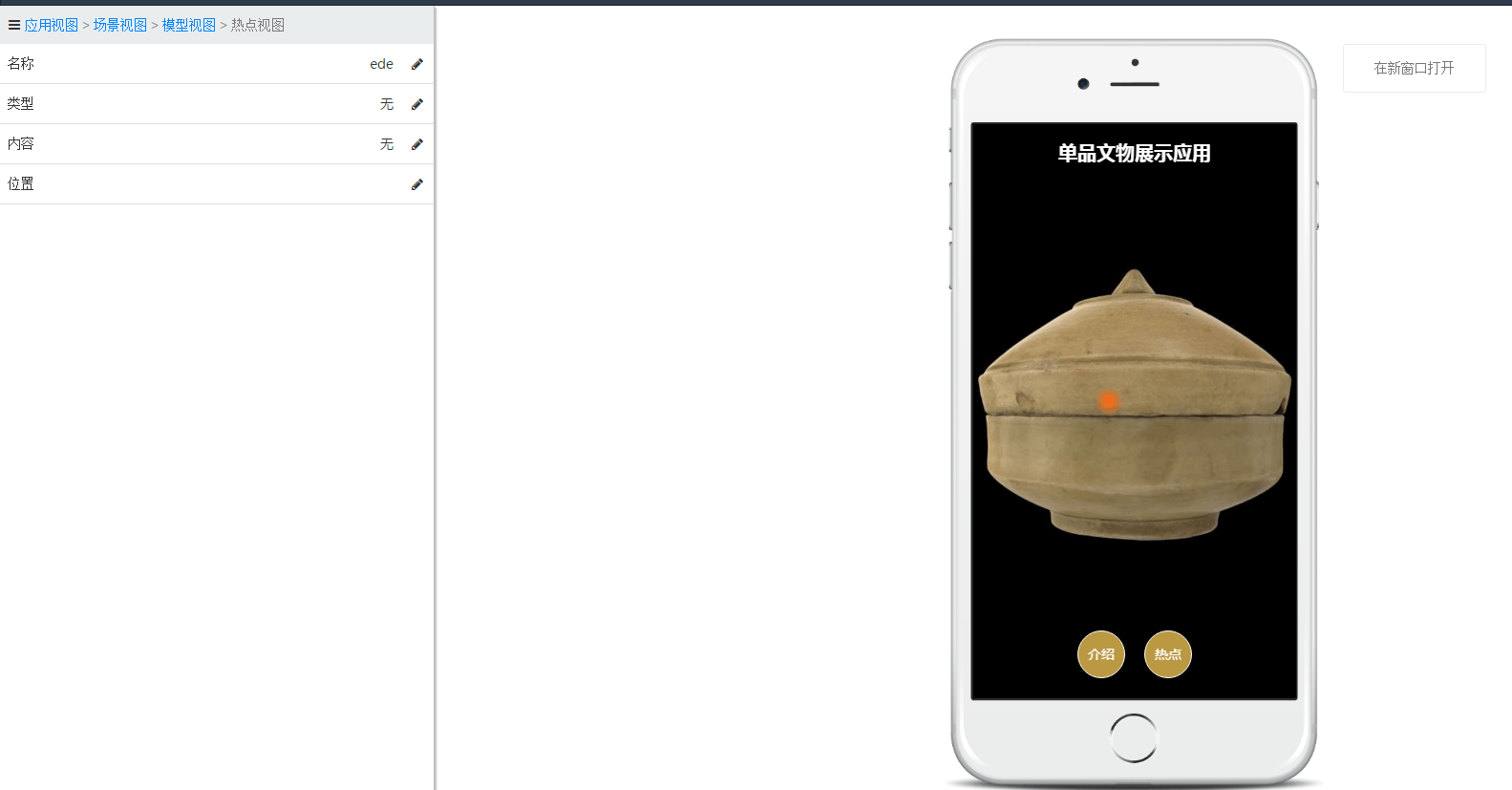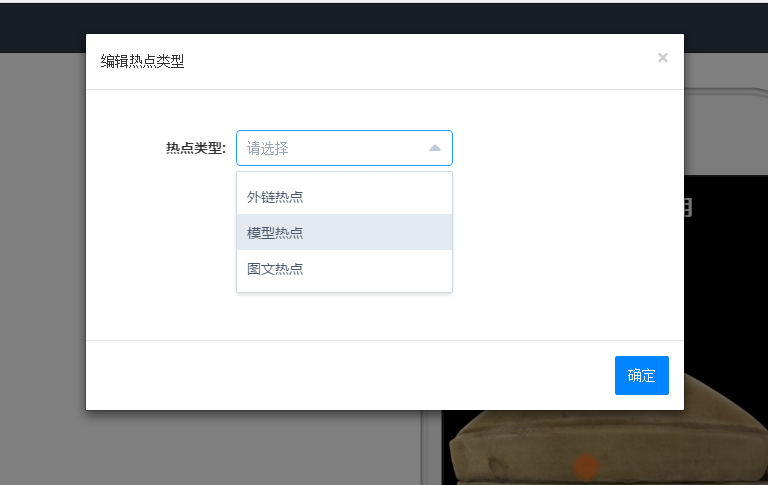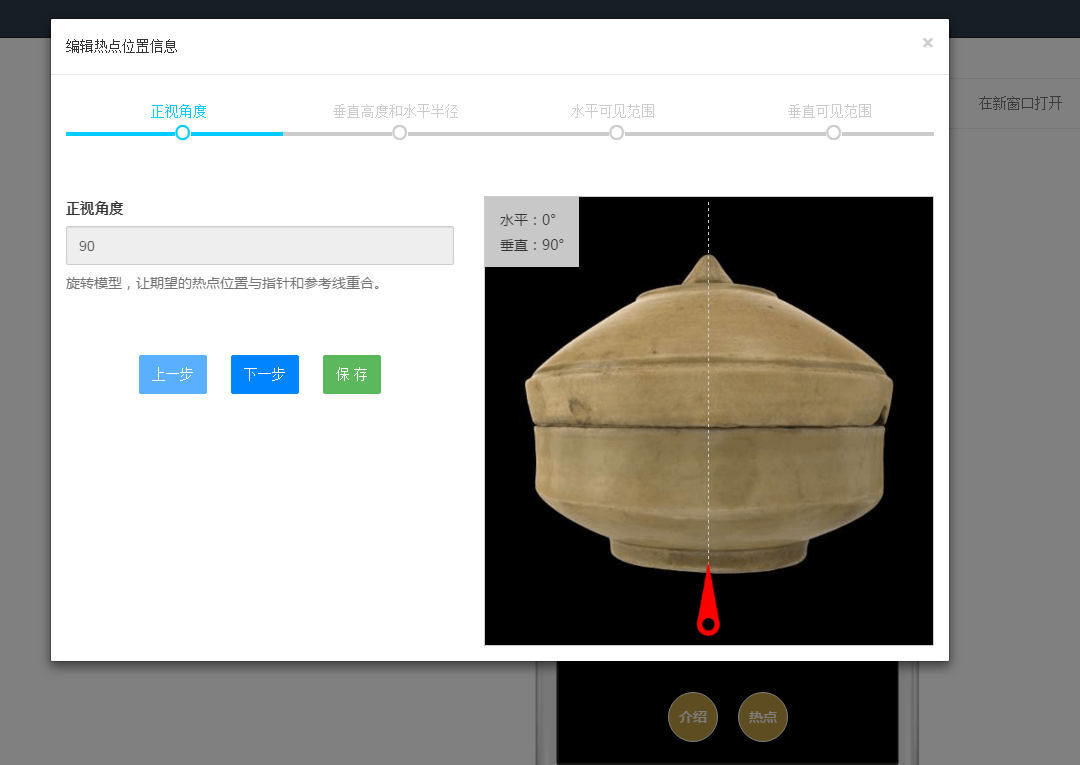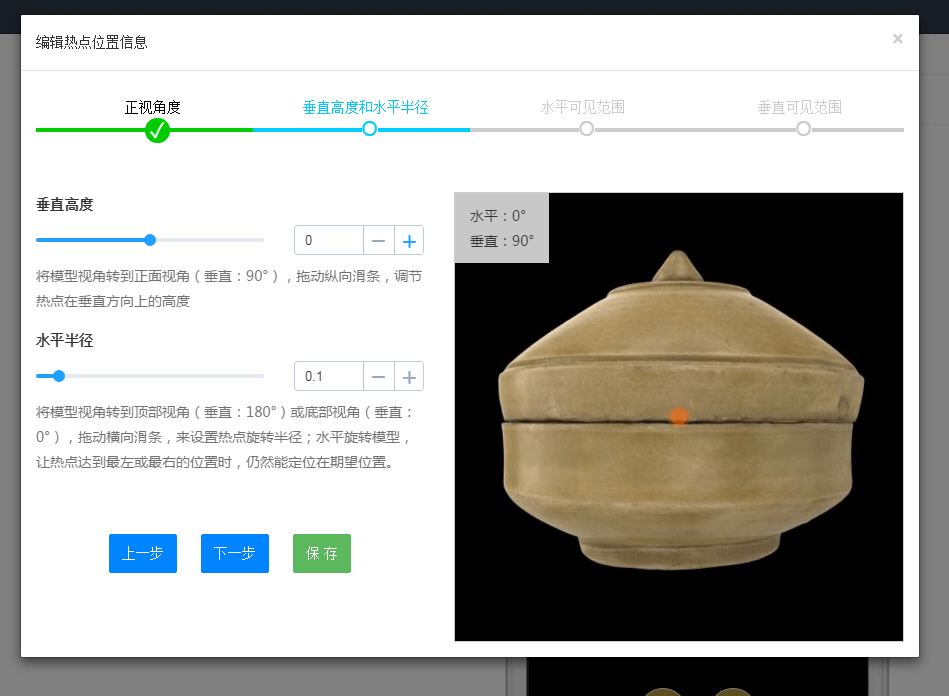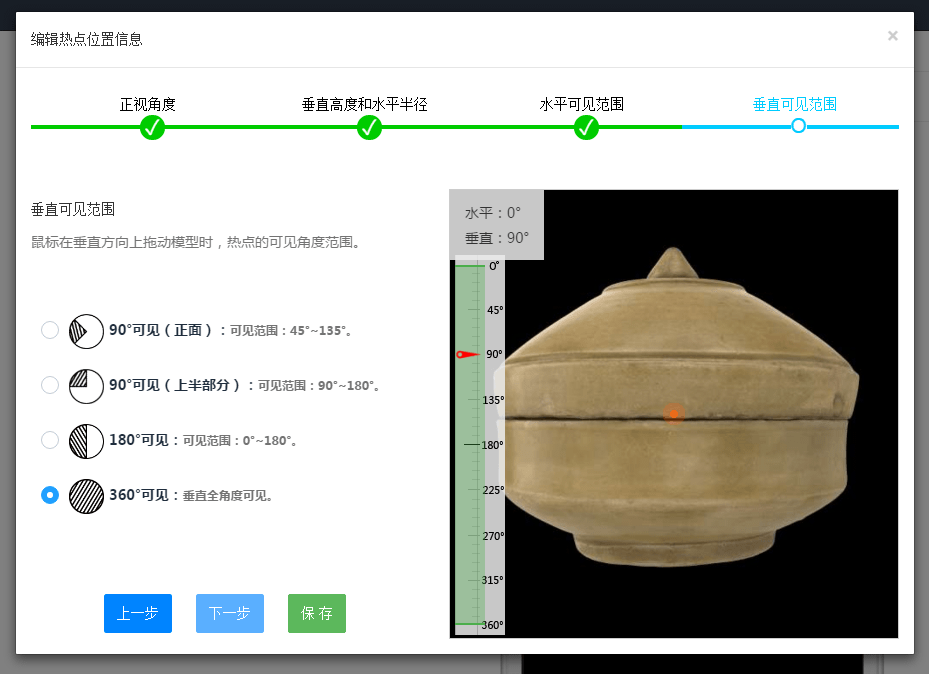4.1 基础编辑器
- 应用视图
点击应用右键菜单的编辑选项后,来到该应用的应用视图编辑页面
应用视图可编辑属性包括:封面logo、封面标题、封面图、封面背景图、logo、描述、背景音乐。
编辑“封面logo”,点击编辑图标,弹出的下拉框中点编辑
在图片上传组件中选择本地图片,裁剪至合适大小点击“确认上传”
“封面图”、“logo”编辑方式与“封面logo”相同,不再重复。
编辑“封面背景图”,点击编辑图标,在弹出的下拉框中点击编辑,在弹出的组件框中选择一个背景图,点击“确认上传”。
编辑“封面标题”,点击编辑图标,弹出编辑框,输入内容后点击“确认编辑”。
编辑“描述”,点击编辑图标,弹出富文本编辑框,输入内容后点击“确认编辑”
编辑“场景列表”,“场景列表”有“新建场景”、“移动场景”、“删除场景”和“进入场景视图”四个编辑选项
“新建场景”,点击“新建场景”图标,弹出编辑框,输入名称和编号后点击“添加”完成新建。
“移动场景”,点击“移动场景”图标,弹出组件框,点击移动图标重新排序。
“删除场景”,点击“删除场景”图标,弹出对话框,点击“确定”删除场景。
“进入场景视图”,点击“进入场景视图”图标进入场景视图。
- 场景视图
点击“进入场景视图”后,来到该场景的场景视图编辑页面;
场景视图可编辑属性包括:“名称”、“编号”、“缩略图”、“描述”、“背景音乐”和“模型列表”;
编辑“背景音乐”,点击“背景音乐”图标,在弹出下拉框中选择“编辑”,弹出组件框,选择本地音乐文件后点击“确认上传”。
其他编辑属性与应用视图相同,不再重复。
- 模型视图
点击“进入模型视图”后,来到该模型的模型视图编辑页面;
场景视图可编辑属性包括:“模型名称”、“初始状态”和“热点列表”。“模型名称”与“热点列表”编辑属性与场景相同,不再重复。
编辑“初始状态”,点击编辑初始状态图标,弹出编辑器,可编辑水平、垂直角度和初始大小。
- 热点视图
点击“进入热点视图”后,来到该热点的热点视图编辑页面;
编辑“类型”,点击编辑类型图标,弹出组件框,选择一个类型后点击“确定”
类型/内容
外链热点:点击热点后,跳转到链接,内容编辑为文本编辑框;
模型热点:点击热点后,跳转到模型,内容编辑为模型选择框;
图文热点:点击热点后,在热点附近显示图文框,内容编辑为图文编辑框
编辑“位置”,打击编辑位置图标,弹出组件框,根据提示完成位置编辑;
正视角度: 热点在正视角度下的热点位置
垂直高度/水平半径:
垂直高度: 热点在模型上的竖直位置
水平半径: 热点距离模型中心的偏移距离
水平可见范围:热点在水平角度上的可见范围
垂直可见范围:热点在垂直角度上的可见范围